

具体描述
编辑推荐
先进的光盘:视频串讲、逐章练习、错题演示。
最精炼的考点 :归纳考点分析及解答。
最逼真的模拟:全真模拟试卷、做完题就能过!
系列特色:
本书的每章均分为“考点分析”和“经典例题”两大部分,并融入了“考生提示”的元素;配套光盘的内容为“考点视频串讲”、“全真试题模拟和解题演示”以及“10套模拟试卷”,具体如下。
1.考点分析
归纳了考题的题型分布及操作方式,便于考生快速查找、学习、复习和记忆。
2.经典试题
包括考点应用的所有试题及试题解答,考生可以在配套光盘中对各题进行同步操作练习和查看解题演示过程。
3.配套光盘
(1)视频串讲:采用“全程语音讲解”、“全真操作演示”的视频教学方式,让考生在短短几小时内就可以掌握考试大纲中各考点的知识范围和分布、考题的操作位置和解答方法等。
(2)逐章练习:在配套光盘中,考生可以按照图书中的试题顺序进行同步练习和查看解题演示,其中解题演示均为真实操作过程,并配有操作指示和提示。
(3)模拟试卷:考生可以通过完成10套全真模拟试卷,测验掌握的程度,并在短时间内熟悉考试环境,尽快进入备考状态。
(4)错题演示:此模块可供考生快速学习做错的练习题,达到事半功倍的效果。
内容简介
《5天通过职称计算机考试:Word 2003中文字处理(考点视频串讲+全真模拟)》严格依据最新颁布的《全国专业技术人员计算机应用能力考试大纲》编写而成,结合了考试的真实环境、考题的特点、考题的分布和解题的方法。本书的每章均分为“考点分析”和“经典试题”两大部分,并融入了“考生提示”的元素。“考点分析”解析了在该考点中,考题的题型分布及操作方式,帮助考生快速记忆;“经典试题”为该考点应用的试题及试题解答,考生可以在配套光盘中对各题进行同步操作练习和查看解题演示过程。内容包括9章:Word 2003的基础、文本的处理、字符的格式化、使用段落样式、设置文档格式、表格的应用、图形对象的应用、长文档的处理及批量文档的制作。
配套光盘提供与图书同步的试题练习及解题演示、每章考点串讲的视频、10套全真模拟试卷、供考生在练习时的素材文件。
本书适合报考全国专业技术人员计算机应用能力考试“Word 2003中文字处理”科目的考生选用,也可作为相关培训课程的教材。
目录
第1章 Word 2003的基础
考点1 启动与退出
1.考点分析
2.经典试题
考点2 Word的工作环境
1.考点分析
2.经典试题
考点3 定制工具栏
1.考点分析
2.经典试题
考点4 新建、打开和保存
1.考点分析
2.经典试题
考点5 保存文档的版本
1.考点分析
2.经典试题
考点6 压缩图片和保存选项
1.考点分析
2.经典试题
考点7 查看文档
1.考点分析
2.经典试题
考点8 设置常规和保存位置
1.考点分析
2.经典试题
考点9 查看并设置文档属性
1.考点分析
2.经典试题
考点10 文档的安全设置
1.考点分析
2.经典试题
考点11 文件的搜索
1.考点分析
2.经典试题
考点12 文档的打印
1.考点分析
2.经典试题
考点13 使用帮助系统
1.考点分析
2.经典试题
第2章 文本的处理
考点1 文本的输入
1.考点分析
2.经典试题
考点2 符号的输入
1.考点分析
2.经典试题
考点3 插入数字
1.考点分析
2.经典试题
考点4 日期和时间的输入
1.考点分析
2.经典试题
考点5 插入页码
1.考点分析
2.经典试题
考点6 书签与定位
1.考点分析
2.经典试题
考点7 编辑文档
1.考点分析
2.经典试题
考点8 剪贴板和选择性粘贴
1.考点分析
2.经典试题
考点9 查找与替换
1.考点分析
2.经典试题
考点10 使用自动更正
1.考点分析
2.经典试题
考点11 使用自动图文集
1.考点分析
2.经典试题
考点12 应用超链接
1.考点分析
2.经典试题
考点13 拼写与语法
1.考点分析
2.经典试题
考点14 修订和批注
1.考点分析
2.经典试题
考点15 使用信息检索
1.考点分析
2.经典考题
考点16 比较与合并文档
1.考点分析
2.经典试题
考点17 查看文档的统计信息
1.考点分析
2.经典试题
第3章 字符的格式化
考点1 字体、字号和字形的设置
1.考点分析
2.经典试题
考点2 设置颜色和下划线
1.考点分析
2.经典试题
考点3 设置文字的效果
1.考点分析
2.经典试题
考点4 设置字符的间距
1.考点分析
2.经典试题
考点5 简体与繁体的转换
1.考点分析
2.经典试题
考点6 字母大小写的转换
1.考点分析
2.经典试题
考点7 设置边框和底纹
1.考点分析
2.经典试题
考点8 设置中文版式
1.添加拼音指南
2.添加带圈字符
3.纵横混排
4.合并字符
5.双行合一
第4章 使用段落样式
考点1 使用常用的段落样式
1.考点分析
2.经典试题
考点2 转换段落样式
1.考点分析
2.经典试题
考点3 段落样式的取消和复制
1.考点分析
2.经典试题
考点4 修改和新建样式
1.考点分析
2.经典试题
考点5 添加项目符号和编号
1.考点分析
2.经典试题
考点6 自定义项目符号和编号
1.考点分析
2.经典试题
考点7 设置段落格式
1.考点分析
2.经典试题
考点8 显示并调整段落格式
1.考点分析
2.经典试题
考点9 段落的换行和分页
1.考点分析
2.经典试题
第5章 设置文档格式
考点1 纸张方向、页边距和
纸张大小
1.考点分析
2.经典考题
考点2 设置页面版式
1.考点分析
2.经典试题
考点3 设置文档网格
1.考点分析
2.试题解答
考点4 分栏排版的设置
1.考点分析
2.经典试题
考点5 添加分页符和分节符
1.考点分析
2.经典试题
考点6 使用框架
1.考点分析
2.经典试题
考点7 设置页眉和页脚
1.考点分析
2.经典试题
考点8 在页眉和页脚中引用
标题
1.考点分析
2.经典试题
考点9 添加背景和水印
1.考点分析
2.经典试题
考点10 设置主题
1.考点分析
2.经典试题
第6章 表格的应用
考点1 插入表格
1.考点分析
2.经典试题
考点2 绘制表格
1.考点分析
2.经典试题
考点3 绘制斜线表头
1.考点分析
2.经典试题
考点4 套用格式和自动调整
1.考点分析
2.经典试题
考点5 表格与文本的转换
1.考点分析
2.经典试题
考点6 添加行、列和单元格
1.考点分析
2.经典试题
考点7 删除表格、行、列和
单元格
1.考点分析
2.经典试题
考点8 合并、拆分单元格
1.考点分析
2.经典试题
考点9 设置单元格的格式
1.考点分析
2.经典试题
考点10 设置表格的属性
1.考点分析
2.经典试题
考点11 设置标题行重复
1.考点分析
2.经典试题
考点12 设置表格的边框和
底纹
1.考点分析
2.经典试题
考点13 排序和计算
1.考点分析
2.经典试题
第7章 图形对象的应用
考点1 画布的使用
1.考点分析
2.经典试题
考点2 图形的绘制
1.考点分析
2.经典试题
考点3 图形的组合和取消
1.考点分析
2.经典试题
考点4 对齐和分布
1.考点分析
2.经典试题
考点5 旋转和翻转
1.考点分析
2.经典试题
考点6 叠放次序的修改
1.考点分析
2.经典试题
考点7 精确设置大小和角度
1.考点分析
2.经典试题
考点8 图形的微移设置和
操作
1.考点分析
2.经典试题
考点9 插入图片和剪贴画
1.考点分析
2.经典试题
考点10 处理图片和剪贴画
1.考点分析
2.经典试题
考点11 设置线条和填充
1.考点分析
2.经典试题
考点12 设置环绕方式和位置
1.考点分析
2.经典试题
考点13 艺术字的插入与设置
1.考点分析
2.经典试题
考点14 文本框的插入与格式
设置
1.考点分析
2.经典试题
考点15 设置阴影和三维效果
1.考点分析
2.经典试题
考点16 数学公式的创建和
修改
1.考点分析
2.经典试题
考点17 图表的创建和编辑
1.考点分析
2.经典试题
考点18 图示的插入与修改
1.考点分析
2.经典试题
第8章 长文档的处理
考点1 多级大纲的操作
1.考点分析
2.经典试题
考点2 多级符号的使用
1.考点分析
2.经典试题
考点3 列表样式的使用
1.考点分析
2.经典试题
考点4 脚注和尾注的添加
1.考点分析
2.经典试题
考点5 题注的添加
1.考点分析
2.经典试题
考点6 添加交叉引用和索引
1.考点分析
2.经典试题
考点7 创建文档和图表目录
1.考点分析
2.经典试题
考点8 应用主文档和子文档
1.考点分析
2.经典试题
第9章 批量文档的制作
考点1 制作信封
1.考点分析
2.经典试题
考点2 制作标签
1.考点分析
2.经典试题
考点3 邮件合并的基本操作
1.考点分析
2.经典试题
考点4 建立数据源
1.考点分析
2.经典试题
考点5 窗体的使用
1.考点分析
2.经典试题
考点6 使用带有窗体的文档
1.考点分析
2.经典试题
精彩书摘
考生提示
试题中所用素材请查看“光盘material第1章”。
考点1 启动与退出
1.考点分析
考点级别
该考点为必考的知识点。考题包括启动和退出Word的方法;创建Word快捷方式。
* 启动Word
需要掌握以下3种方法。
方法1:选择“开始”|“所有程序”| Microsoft Office|Microsoft Office Word 2003命令。
方法2:双击桌面上的Word快捷方式。
方法3:选择“开始”|“运行”命令,打开“运行”对话框,输入“winword”后单击“确定”按钮。
* 退出Word
需要掌握以下两种方法。
方法1:在标题栏上单击最右侧的“关闭”按钮。
方法2:选择“文件”|“退出”命令。
* 创建Word快捷方式
考题为使用右键快捷菜单中的命令来操作,具体操作方法:使用鼠标右键单击启动Word程序的文件,然后在弹出的快捷菜单中选择“创建快捷方式”命令,或者选择“发送到”子菜单中的命令。
考生提示
考题可能会要求考生切换到安装Word的目录,具体为“C:Program FilesMicrosoft OfficeOFFICE11WINWORD. EXE”。
2.经典试题
通过“开始”菜单打开Word 2003程序,然后使用菜单栏中的命令退出Word 2003。
使用“启动Word”中的“方法1”和“退出Word”中的“方法2”。
使用“运行”命令启动Word 2003。
使用“启动Word”中的“方法3”,如图1-1所示。
双击打开Word 2003程序的目录,使用右键在桌面上创建启动Word快捷方式。
用鼠标右键单击“WINWORD.EXE”,在弹出的快捷菜单中选择“发送到”|“桌面快捷方式”命令。
图1-1 输入“winword”
考生提示
当考题要求使用菜单栏命令操作时,可选择“文件”|“发送到”|“桌面快捷方式”菜单命令。
考点2 Word的工作环境
1.考点分析
考点级别 ?????
该考点为必考的知识点。考题包括使用“视图”菜单显示或隐藏界面元素。
所有考题需要使用“视图”菜单中的命令来操作,如图1-2所示,考生首先需要熟悉Word 2003的操作界面,如图1-3所示,然后掌握“视图”菜单中有关工作环境命令的使用。
图1-3 Word 2003的工作界面
2.经典试题
使用菜单栏中的命令,将视图切换为“页面”视图,并进行显示标尺、隐藏网络线和显示缩略图的操作。
选择“视图”菜单中的命令。
考生提示
打开菜单,显示用户常用的命令,鼠标指向菜单下端的(或单击),可显示该菜单中的全部命令。
显示“常用”工具栏,隐藏“格式”工具栏,显示Web工具栏。
选择“视图”|“工具栏”中的命令。
考生提示
当考题要求用鼠标右键操作时,可以右击工具栏,在弹出的快捷菜单中选择需要显示或隐藏工具栏的命令。
在当前文档窗口中,通过选择菜单命令,将文档全屏显示,再退出全屏显示。
选择“视图”|“全屏显示”菜单命令,然后单击“关闭全屏显示”按钮或按Esc键。
要求打开任务窗格,并切换到“新建文档”任务窗格,再切换到“开始工作”任务窗格,最后关闭任务窗格右侧的“关闭”按钮。
选择“视图”|“任务窗格”菜单命令,单击任务窗格的标题栏,在弹出的下拉菜单中选择,最后单击任务窗格右侧的“关闭”按钮。
考生提示
当考题要求使用快捷键打开任务窗格时,可以按Ctrl+F1组合键。
考点3 定制工具栏
1.考点分析
考点级别
该考点为必考的知识点。考题包括移动工具栏;打开自定义工具栏的对话框;在工具栏中添加按钮;在工具栏中删除按钮。
“移动工具栏”的考题通过拖动工具栏左侧的控制柄或工具栏的标题区域(当工具栏处于浮动状态时)到目标位置处。
其他考题均在“自定义”对话框中完成,基本只考“工具栏”和“命令”选项卡,如图1-4和图1-5所示。打开“自定义”对话框的方法如下(考题中一般只使用“方法1”)。
方法1:选择“视图”|“工具栏”|“自定义”菜单命令。
图1-4 “工具栏”选项卡 图1-5 “命令”选项卡
方法2:用鼠标右键单击工具栏,在弹出的快捷菜单中选择“自定义”命令。
2.经典试题
调整“常用”工具栏到界面的右侧,然后再打开工具栏的“自定义”对话框。
拖动“常用”工具栏左侧的到界面的右边缘,然后选择“视图”|“工具栏”|“自定义”命令。
利用菜单栏命令,设置“格式”工具栏为默认状态。
如图1-4所示,选中“工具栏”列表框中的“格式”复选框,单击“重新设置”按钮。
使用鼠标拖动的方式,删除“格式”工具栏中的“插入表格”按钮。
打开“自定义”对话框,拖动“格式”工具栏中的按钮到工具栏之外。
考生提示
考生在做有关“在工具栏上删除指定按钮”的考题时,首先需要打开“自定义”对话框,否则拖动工具栏上的按钮是不会有反应的。
利用菜单栏命令显示“格式”工具栏,并使用鼠标拖动的方式为其添加“插入表格”按钮。
在“自定义”对话框中切换到“命令”选项卡,拖动“插入表格”到“格式”工具栏上。
利用菜单栏命令,新建一个名称为“我的工具栏”的工具栏,在工具栏中添加“新建”按钮(单击该按钮可以按照默认设置创建出一个空白文档)。
在“自定义”对话框的“工具栏”选项卡中,单击“新建”按钮,输入名称,然后按照上一题的方法添加按钮。
考生提示
当考题要求为命令添加快捷键时,可以在“自定义”对话框中单击“键盘”按钮,考生还应该熟悉表1-1所示的一些快捷键。
……
前言/序言
前言“全国专业技术人员计算机应用能力考试”又称为“全国职称计算机考试”,是国家人力资源和社会保障部在全国范围内推行的一项全国性考试,并将考试成绩作为评聘专业技术职务的条件之一。
本丛书为没有太多时间和精力来准备考试、需要考前突击的考生而编写,使考生在5天内通过强化训练顺利通过考试。
本丛书目前已推出5本图书,具体如下。
《5天通过职称计算机考试(考点视频串讲+全真模拟)——中文Windows XP操作系统》
《5天通过职称计算机考试(考点视频串讲+全真模拟)——Word 2003中文字 处理》
《5天通过职称计算机考试(考点视频串讲+全真模拟)——Excel 2003中文电子表格》
《5天通过职称计算机考试(考点视频串讲+全真模拟)——PowerPoint 2003中文演示文稿》
《5天通过职称计算机考试(考点视频串讲+全真模拟)——Internet应用》
编者推荐的学习方法
第1天:考生通过学习图书中的“考点分析”及配套光盘中的考点视频串讲,熟悉各考点的操作方法。
第2天至第4天:使用配套光盘反复学习解题演示和自己练习做题,并完成各模拟试卷的练习。
第5天:浏览图书中的“经典试题”,对于还没有完全明白的试题,再通过配套光盘进行查看,巩固各考点和试题的操作知识。
本书的特色
本书的每章均分为“考点分析”和“经典试题”两大部分,并融入了“考生提示”的元素;配套光盘为考点视频串讲、全真试题模拟和解题演示以及模拟试卷,具体如下。
1.考点分析
归纳了考题的题型分布及操作方式,便于考生快速查找、学习、复习和记忆。
2.经典试题
包括考点应用的所有试题及试题解答,考生可以在配套光盘中对各题进行同步操作练习和查看解题演示过程。
3.试题解答
(1)考生可以通过阅读图书中的“试题解答”掌握解题的过程和方法。
(2)当考生无法看懂图书中的“试题解答”时,可以观看配套光盘中的同步解题演示。
(3)考前的最后时刻,或者当前没有运行光盘的环境,可以通过浏览图书中的“试题解答”快速复习并巩固操作知识。
4.配套光盘
(1)视频串讲:采用“全程语音讲解”、“全真操作演示”的视频教学方式,给考生提供最轻松的学习方式,让考生在短短几小时内就可以掌握考试大纲中各考点的知识范围和分布、考题的操作位置和解答方法等。
(2)逐章练习:在配套光盘中,考生可以按照图书中的试题顺序进行同步练习和查看解题演示,其中解题演示均为真实操作过程,并配有操作指示和提示。
(3)模拟试卷:考生可以通过完成10套全真模拟试卷,测验掌握的程度,并在短时间内熟悉考试环境,尽快进入备考状态。
(4)其他内容:光盘中还提供了“考试简介”、“教程素材”、“操作帮助”模块。
本书由刘丽华和彭胜伟主编,负责全书的内容审核和修改、试题脚本撰写以及光盘程序开发工作;马国顶担任副主编,编写了第1章~第2章;刘丽华、石琳、马卉芳、刘小红、王飞、宋彤、徐蕾、王勇、穆杰负责光盘中的试题制作工作;彭胜伟编写了第3章~第4章、刘丽华编写了第5章~第8章。
作 者
用户评价
这本《5天通过职称计算机考试:Word 2003中文字处理(考点视频串讲+全真模拟)》真的让我惊喜不断!我一直对职称计算机考试感到头疼,尤其是Word部分,总觉得掌握不好那些繁琐的操作和各种考试技巧。拿到这本书之前,我花了大量的时间去网上搜集资料,看各种零散的视频教程,但总感觉碎片化,效率不高。这本书的出现,就像及时雨一样,把那些分散的知识点梳理得井井有条。我尤其喜欢它“考点视频串讲”的部分,能够将抽象的考点通过视频生动地展示出来,讲解也非常细致,即使是我这种对Word不太熟悉的人,也能跟着视频一步步操作,理解起来非常轻松。而且,视频的讲解风格也很接地气,不像有些教程那样枯燥乏味,反而充满启发性。它不仅仅是教你操作,更重要的是教会你如何去思考,如何应对考试中可能出现的各种变化。比如,对于一些不容易理解的命令,视频都会给出演示和解释,让我恍然大悟。我以前总是在某个操作上卡壳,现在通过视频的讲解,我能明白背后的逻辑,下次遇到类似的情况也能举一反三。这本书的结构安排也很合理,循序渐进,让我这个初学者也能稳步提升。
评分我之所以强烈推荐这本书,还有一个重要原因,就是它提供的学习路径非常清晰,并且承诺“5天通过”。这对于像我这样时间紧迫的考生来说,无疑是一剂强心针。在拿到书之前,我担心自己需要花很长时间才能学会,甚至对能否在规定时间内通过考试感到怀疑。但这本书的结构安排,让我看到了实现的可能。它将学习内容分解成每天的任务,并且指导我如何有效地利用考点视频和模拟题来巩固学习。我按照书中的建议,每天投入一定的时间,通过视频串讲理解概念,再通过模拟题进行练习和查漏补缺。这种有计划、有步骤的学习方法,让我觉得目标清晰,并且每完成一天的任务,都能感受到自己的进步。这种成就感非常重要,它能激励我继续坚持下去。对于那些和我一样,觉得职称计算机考试压力大,时间紧迫的考生,这本书提供的“5天速成”的学习模式,无疑是一个非常吸引人的亮点。
评分让我印象深刻的还有这本书的“全真模拟”章节,简直是考前冲刺的绝佳利器!以往我都是自己找一些模拟题来做,但总觉得题型不够全面,而且缺乏像真正考试一样的紧张感。这本书提供的模拟试题,无论是从难度、题型分布,还是从操作界面,都高度还原了真实的职称计算机考试。做完一套模拟题,就像真的经历了一次考试一样,能清楚地看到自己的薄弱环节在哪里。更重要的是,它还提供了详细的答案解析,不是简单的给个答案,而是针对每一个选项,甚至是每一个步骤都进行了深入的剖析,让我明白为什么做错,以及正确的解题思路是什么。有时候,我明明觉得自己操作对了,但结果却不对,看了解析才知道是细节上的疏忽。这本书的解析非常到位,能够帮助我避免重复犯错。我特别喜欢它对一些易错点和难点题的讲解,这些往往是考试中最容易丢分的地方。通过反复练习这些模拟题,我的解题速度和准确率都有了显著的提升,对考试的信心也大大增强了。
评分这本书的排版设计也非常人性化,阅读起来非常舒服。我之前买过一些技术类的书籍,排版很混乱,字体大小不一,图片模糊不清,看得人头晕脑胀。而这本《5天通过职称计算机考试:Word 2003中文字处理》在这一点上做得非常出色。页面布局清晰,重点内容用粗体或者不同的颜色标注出来,方便我快速抓住关键信息。大量的截图配合文字讲解,让抽象的操作步骤变得直观易懂。即使是像插入页眉页脚、设置段落格式这些看似简单但容易出错的操作,通过书中清晰的图示,我也能一目了然。而且,纸张的质量也很好,不会有刺鼻的异味,翻阅起来手感也很不错。有时候,一本好的书籍不仅仅是内容本身,它的呈现方式也至关重要。这本书的精心设计,让我能够更投入地学习,更轻松地掌握知识,而不是被阅读体验本身所困扰。
评分这本书还有一个我非常欣赏的地方,就是它对Word 2003版本的细节处理得非常到位。虽然现在有很多更新的版本,但职称计算机考试仍然会涉及到一些旧版本的功能和界面。我之前也尝试过学习一些较新版本的Word,但发现和考试要求总是有差距。而这本书完全是围绕Word 2003来讲解的,每一个界面、每一个菜单、每一个选项都清晰地展示和讲解。我记得有一次,我在网上找教程,结果讲解的界面和我电脑上的完全不一样,直接把我弄懵了。这本书就避免了这个问题,让我能专注于考试内容,而不是在版本差异上浪费时间。它对那些在Word 2003中容易被忽略的小细节,比如某些设置的开关、快捷键的组合等等,都进行了细致的说明。这些细节往往在考试中能够起到“画龙点睛”的作用,帮助我更快地完成题目,避免不必要的错误。对于需要通过职称计算机考试的朋友来说,能够找到一本专注于特定版本且讲解透彻的书籍,真的太重要了。
评分书买了,可是没报这个模块,用不上了,有点浪费。
评分书还有拆开呀,浪费钱了
评分好好好好好好好好好好
评分书的质量还可以,送货有速度
评分有用的参考书,挺好用的
评分努力学习两天,可以过了
评分货比我想像中要好!!老板人表扬下。
评分已考过!!!!!
评分不错的几本书,喜欢,考试通过
相关图书
本站所有内容均为互联网搜索引擎提供的公开搜索信息,本站不存储任何数据与内容,任何内容与数据均与本站无关,如有需要请联系相关搜索引擎包括但不限于百度,google,bing,sogou 等
© 2025 book.teaonline.club All Rights Reserved. 图书大百科 版权所有







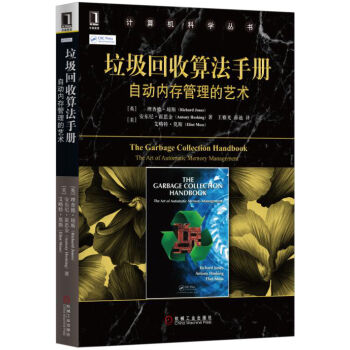




![爱上 Raspberry Pi [Raspberry Pi:A Quick-Start Guide] pdf epub mobi 电子书 下载](https://pic.qciss.net/11306680/5398fdbcN8c4dc61c.jpg)
![软件项目管理(原书第5版) [Software Project Management Fifth Edition] pdf epub mobi 电子书 下载](https://pic.qciss.net/10299089/18176c7a-593e-47d3-a933-501f89a7c45f.jpg)



![思科网络技术学院教程(CCNA Exploration:接入WAN)(附VCD光盘1张) [Accessing the WAN CCNA Exploration Companion Guide] pdf epub mobi 电子书 下载](https://pic.qciss.net/10063156/6ff2a12e-7acb-4b8f-89b6-e010255a2bca.jpg)


